
Устранение замятия бумаги
В случае замятия бумаги сообщение <Замятие бумаги внутри принтера> отображается в окне состояния принтера. Используйте следующую процедуру, чтобы извлечь застрявшую бумагу. Предварительно тщательно изучите правила техники безопасности в разделе Важные указания по технике безопасности.
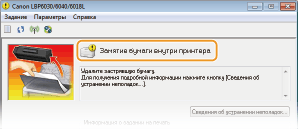
 |
При устранении замятия бумаги не выключайте устройство.Выключение устройства приведет к удалению отправленных на печать данных.
Если бумага порваласьИзвлеките все фрагменты бумаги, чтобы предотвратить их дальнейшее застревание.
Если замятия бумаги повторяютсяПостучите стопкой бумаги по ровной поверхности, чтобы выровнять края стопки перед ее загрузкой в устройство.
Убедитесь, что бумага подходит для использования в устройстве. Бумага
Убедитесь, что все фрагменты застрявшей бумаги извлечены из устройства.
Не пытайтесь извлечь замятую бумагу из устройства с применением силыЭто может привести к повреждению отдельных частей и компонентов в устройстве. Если вы не можете извлечь бумагу самостоятельно, обратитесь к региональному авторизованному дилеру Canon или в справочную службу Canon. Если проблему не удается устранить
|
 |
|
Если щелкнуть [Сведения об устранении неполадок], можно отобразить некоторые методы устранения неполадок, которые описываются в этом руководстве.
 |
Устранение замятия бумаги
Если в универсальный лоток загружена бумага, сначала извлеките ее. Если замятую бумагу не удается легко извлечь, не пытайтесь вытянуть ее с применением силы. Перейдите к следующему шагу.
1
Аккуратно потяните за бумагу.
Извлеките бумагу, потянув ее строго прямо.
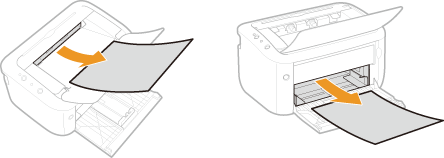
2
Убедитесь в том, что бумага замята внутри устройства.
|
1
|
Откройте верхнюю крышку.
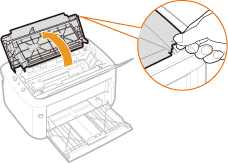 |
|
2
|
Извлеките картридж с тонером.
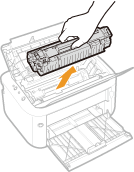 |
|
3
|
Аккуратно потяните за бумагу.
Удерживая бумагу за оба края, потяните передний край бумаги вниз и извлеките ее.
 |
|
4
|
Установите картридж с тонером.
Выровняйте его относительно направляющей картриджа с тонером (
 ) и надавите до фиксации. ) и надавите до фиксации. 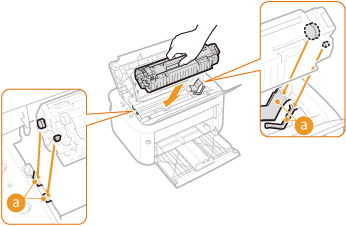 |
|
5
|
Закройте верхнюю крышку.
|
 |
Сообщение о замятии бумаги исчезает и устройство готово к печати.
 |